1、打开PS,按crl+o打开图片,如图

2、选择魔棒工具,点选空白区域载入选区,按delete键删除背景内容部分,如图
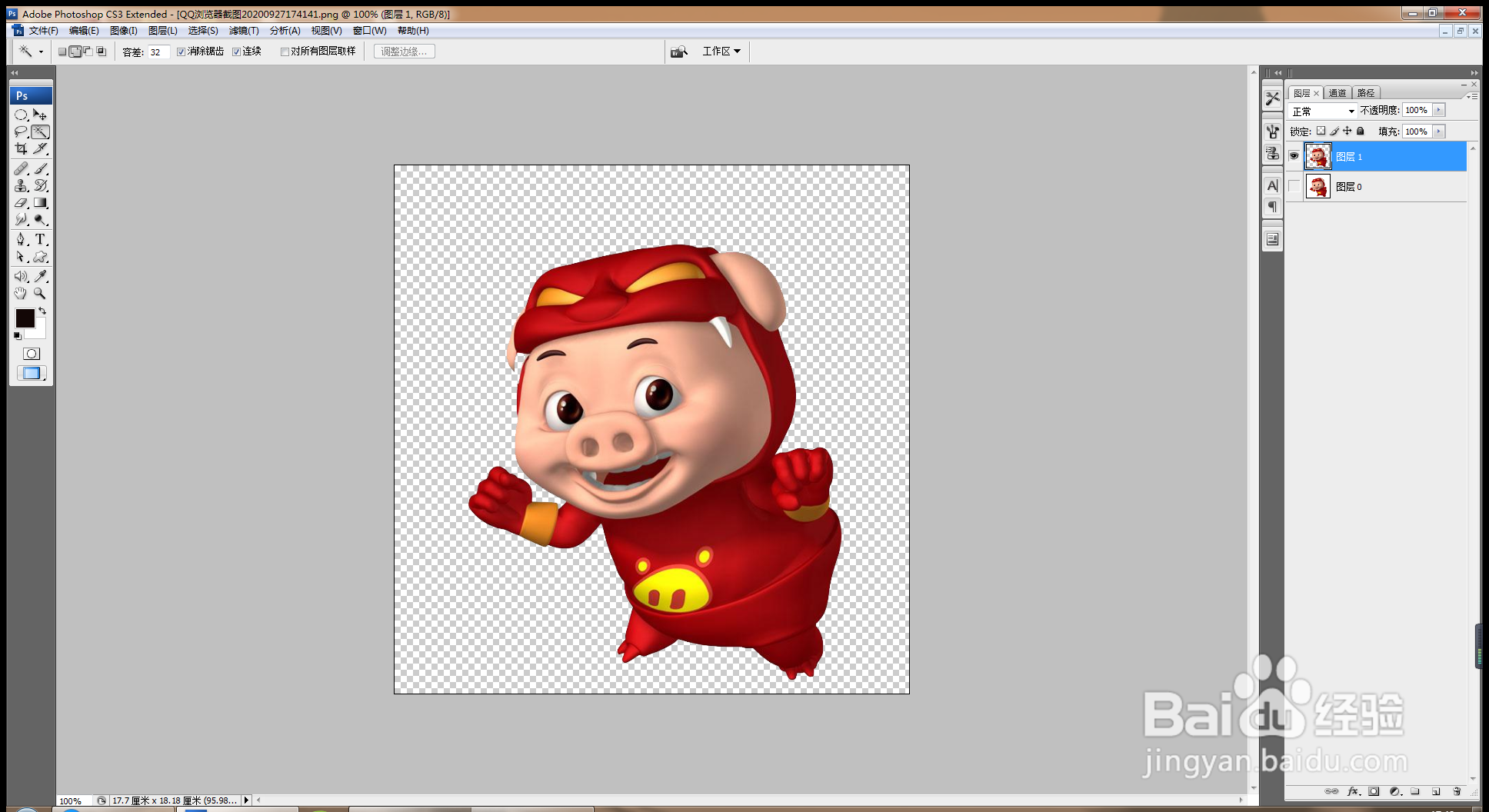
3、选中图层,选择渐变工具,设置渐变颜色从左到右为蓝色到白色的渐变,点击确定,如图
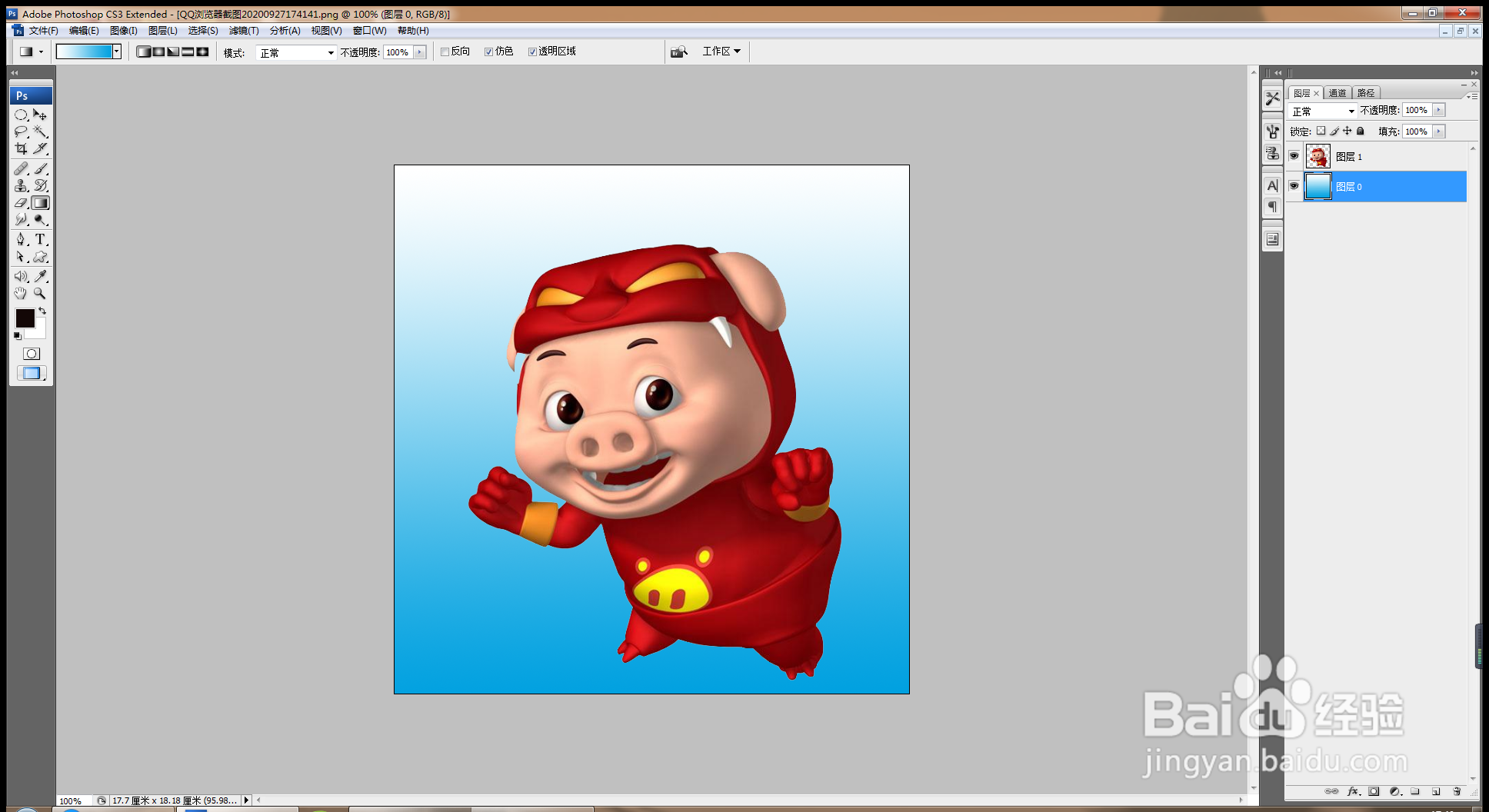
4、选择横排文字工具,输入字体,调整字号的大小,调整字体样式,点击确定,如图

5、选择自定义形状工具,绘制图形,选择编辑,定义画笔,如图
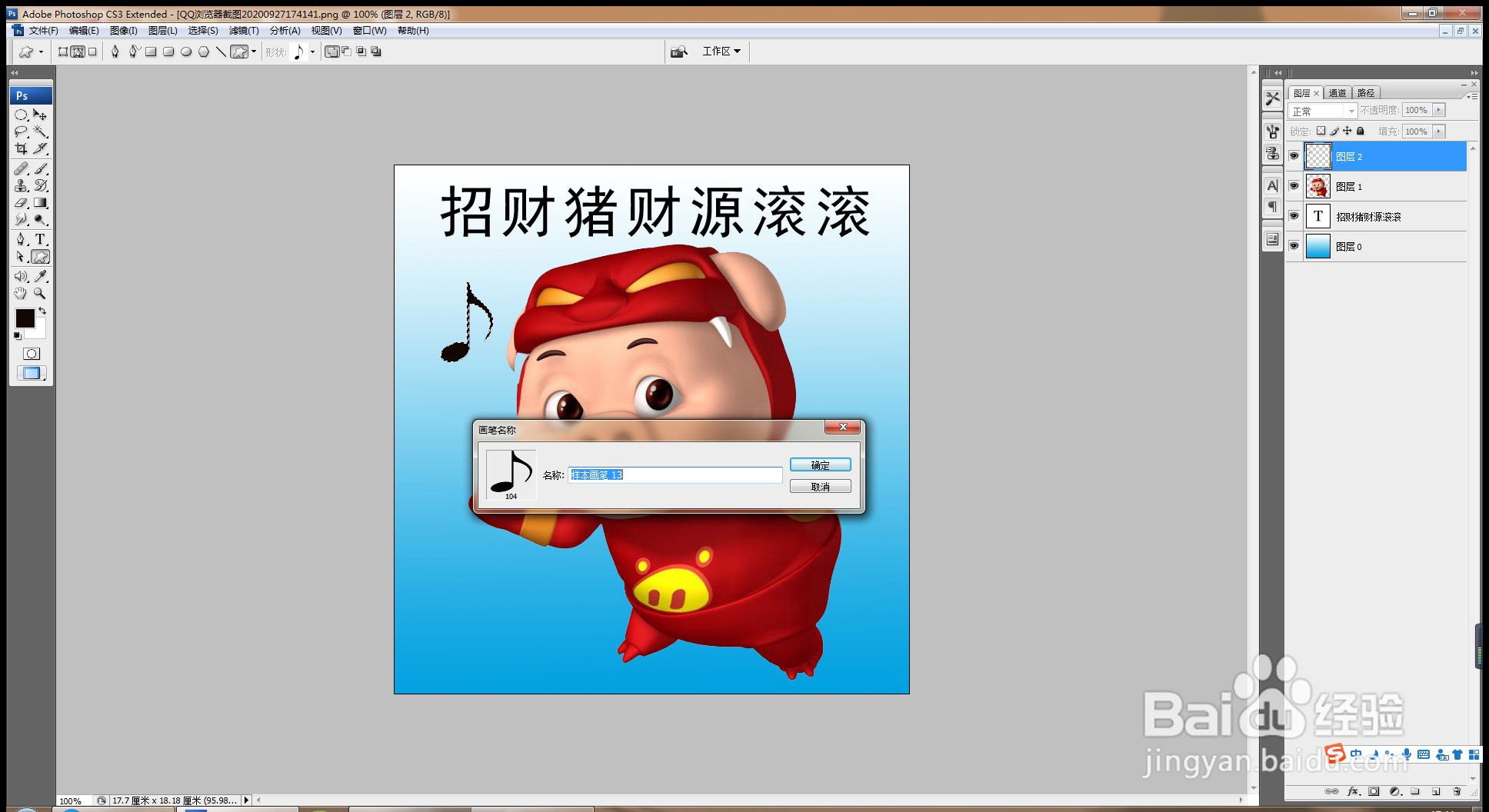
6、设置前景色为红色,绘制音符符号,调整符号的大小,点击确定,如图

7、设置背景色为深绿色,前景色为红色,选择画笔,勾选形状动态,勾选散布,勾选颜色动态,勾选平滑,绘制图形,如图

8、继续绘制音乐符号,调整符号的大小和位置,点击确定,如图
